
L'éditeur PHP Xigua vous apprend à implémenter un tri aléatoire entre les lignes d'un tableau Excel. Grâce à une série d'étapes simples, vous pouvez facilement trier de manière aléatoire les lignes d'un tableau Excel, offrant ainsi plus de flexibilité pour le traitement et l'analyse des données. Suivez nos conseils et maîtrisez cette compétence pratique pour rendre vos opérations Excel plus efficaces !
1. Comme le montre l'image, c'est l'ordre d'apparition dans le concours de discours d'une entreprise. Maintenant, je veux perturber l'ordre d'apparition et le réorganiser.
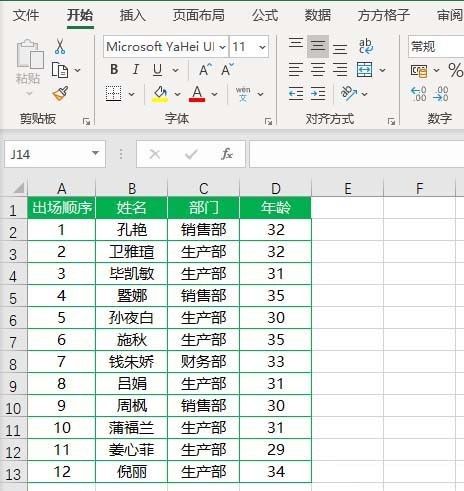
2. Sélectionnez toutes les zones de cellule d'informations sur les employés, à savoir B2:D13.
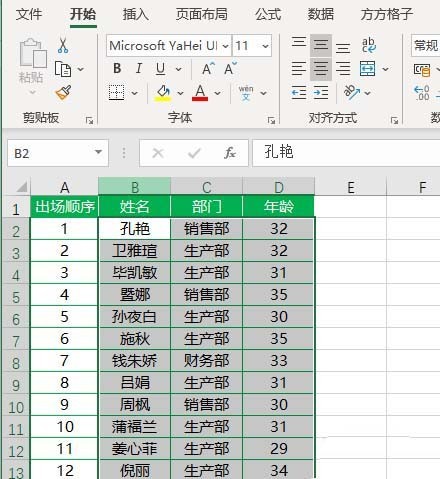
3. Cliquez sur l'option ci-dessous.
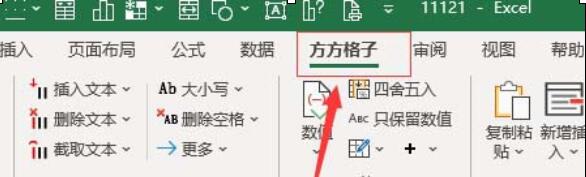
4. Cliquez sur [Répétition aléatoire] et sélectionnez [Tri aléatoire].
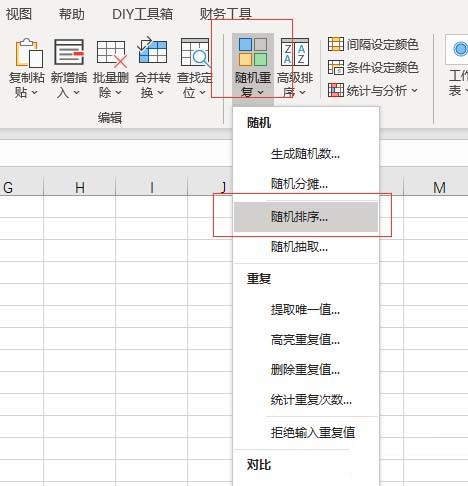
5. Cochez [Trier entre les lignes] et cliquez sur [OK] pour terminer.
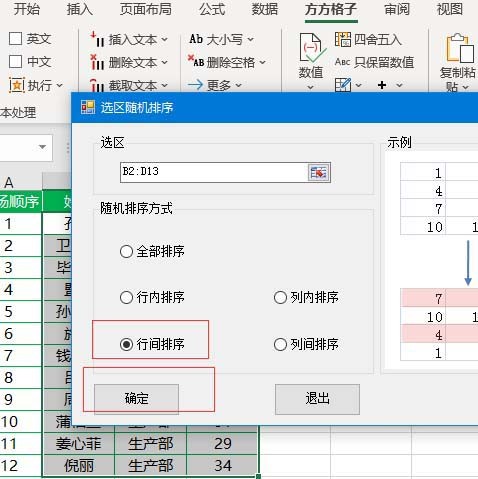
6. L'effet terminé est celui indiqué ci-dessous. Si vous n'êtes pas satisfait du tri, cliquez à nouveau sur OK pour réorganiser.
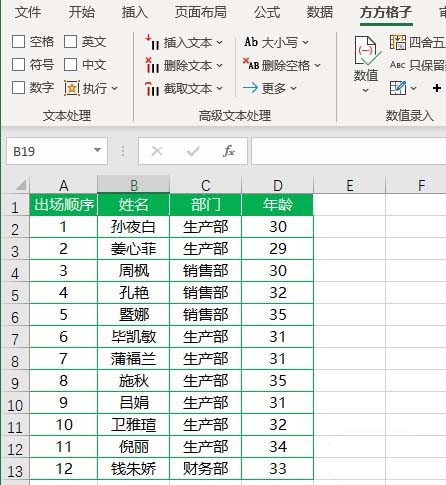
Méthode de fonctionnement deux :
1. Insérez une colonne auxiliaire après le tableau.
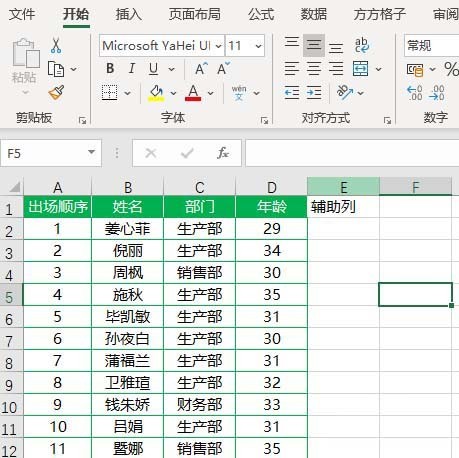
2. Entrez la formule =RAND() dans la cellule de la colonne auxiliaire.
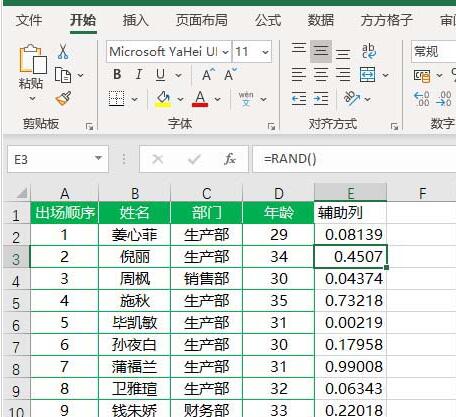
3. Sélectionnez la plage de cellules B2:E13, cliquez sur [Données] et sélectionnez [Trier].
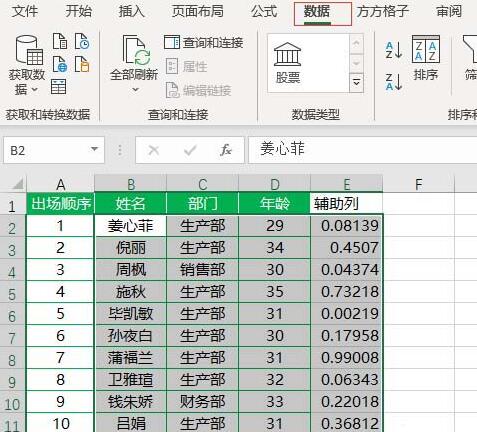
4. Définissez [Mot clé principal] comme colonne auxiliaire et cliquez sur [OK] pour terminer le tri aléatoire.
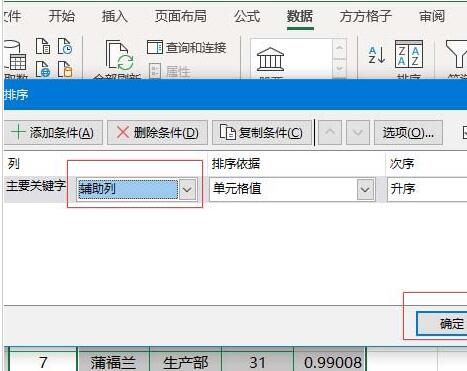
5. L'effet terminé est comme indiqué sur l'image
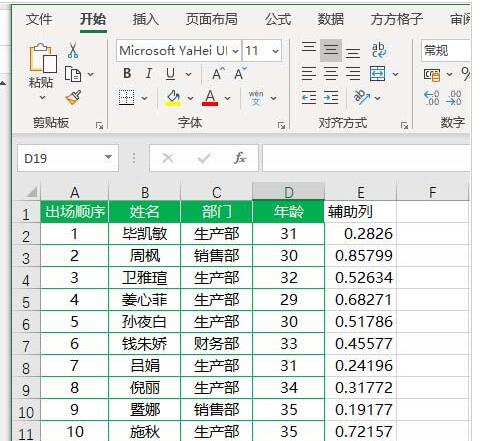
Ce qui précède est le contenu détaillé de. pour plus d'informations, suivez d'autres articles connexes sur le site Web de PHP en chinois!
 Comment supprimer les filigranes TikTok d'autres personnes des vidéos TikTok
Comment supprimer les filigranes TikTok d'autres personnes des vidéos TikTok
 heure du système Linux
heure du système Linux
 Comment utiliser la fonction dict en Python
Comment utiliser la fonction dict en Python
 Introduction aux fonctions d'entrée en langage C
Introduction aux fonctions d'entrée en langage C
 Comment résoudre le problème du serveur DNS qui ne répond pas
Comment résoudre le problème du serveur DNS qui ne répond pas
 Quels sont les logiciels de traitement d'image
Quels sont les logiciels de traitement d'image
 Comment ouvrir le fichier apk
Comment ouvrir le fichier apk
 Méthodes et pratiques de traitement audio basées sur Java
Méthodes et pratiques de traitement audio basées sur Java